Per creare una copia dei dati che sono salvati sul tuo hard disk, prima di eseguire l’installazione pulita, devi sapere come fare backup Windows 10. Se hai parecchi file importanti nel tuo PC, spesso, per evitare grane, è meglio salvarli esternamente su un’unità collegata in rete, su un dispositivo di archiviazione USB o su DVD vergini.
Potresti salvare i dati del PC Windows 10 creando un’immagine del sistema operativo, che sarà provvidenziale nel caso in cui tu, ad esempio, dovessi eseguire un ripristino a causa di un malware di tipo ransomware, come è stato, in passato, Cryptolocker. Procedendo con la lettura, puoi capire come fare.
Come fare backup Windows 10
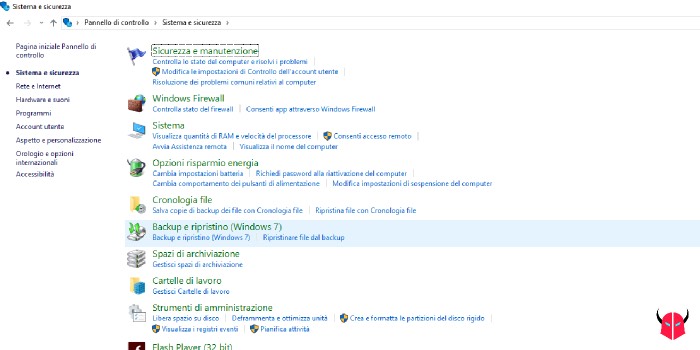
Se vuoi salvare una copia delle tue informazioni archiviate nel computer, puoi eseguire il backup di Windows 10 creando un’immagine di sistema. Per farlo, prima di tutto devi collegare il dispositivo di archiviazione, formattato in NTFS e di dimensioni adeguate, che userai per eseguire il salvataggio, oppure annotarti il percorso di rete dove andrà caricato il backup, altrimenti inserire il DVD.
Dopodiché, devi seguire il percorso Menu start > Tutte le app > Sistema Windows > Pannello di controllo, cliccare su Sistema e sicurezza e scegliere l’opzione Backup e ripristino (Windows 7). Poi, devi cliccare l’opzione Crea immagine di sistema per avviare la procedura guidata.
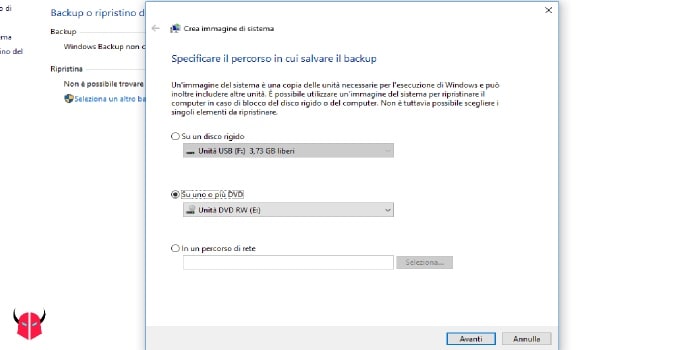
Partirà lo strumento che ti permette di effettuare il salvataggio dei dati del computer Windows 10. Visualizzerai infatti la schermata Specificare il percorso in cui salvare il backup.
Adesso, devi scegliere una delle opzioni Su un disco rigido, Su uno o più DVD o In un percorso di rete, per selezionare l’unità dove desideri archiviare l’intera copia di sistema. Quando hai scelto, puoi cliccare su Avanti.
Facendo ciò, apparirà la schermata Selezionare le unità da includere nel backup, che ti permetterà di scegliere le partizioni e le unità da salvare. Tieni a mente che quelle essenziali per l’esecuzione di Windows saranno incluse in automatico. Comunque, una volta selezionate, puoi proseguire cliccando Avanti.
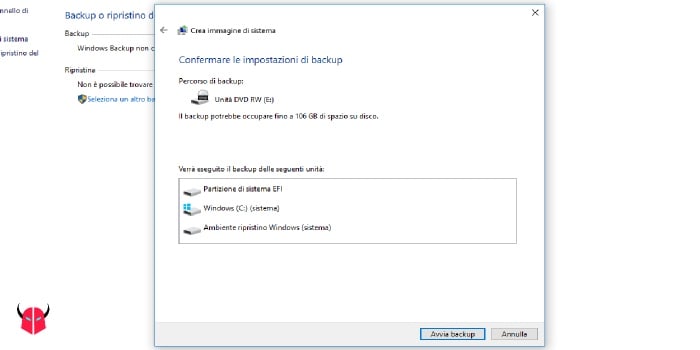
L’ultima schermata, è quella che ti chiede di Confermare le impostazioni di backup. Infatti, ti verrà mostrato il percorso che hai scelto per l’archiviazione e le unità che verranno salvate. Inoltre, visualizzerai una stima della dimensione che verrà occupata dall’immagine di sistema dopo la creazione.
Se i parametri che hai inserito sono corretti, puoi avviare il backup di Windows 10 cliccando sul pulsante Avvia backup.
A questo punto, devi solo attendere. Durante l’attesa, puoi utilizzare il computer normalmente.